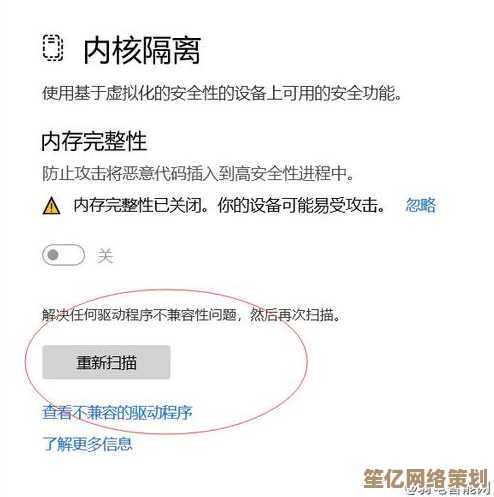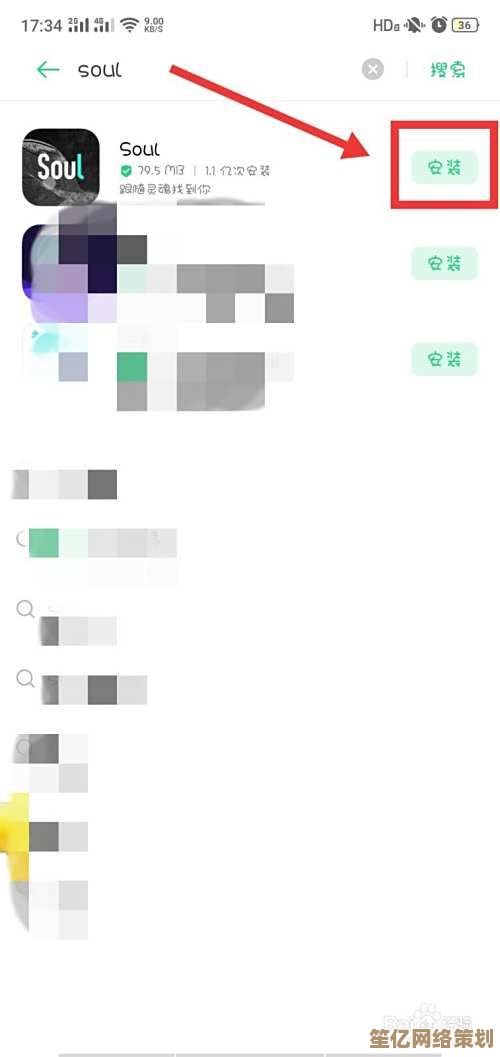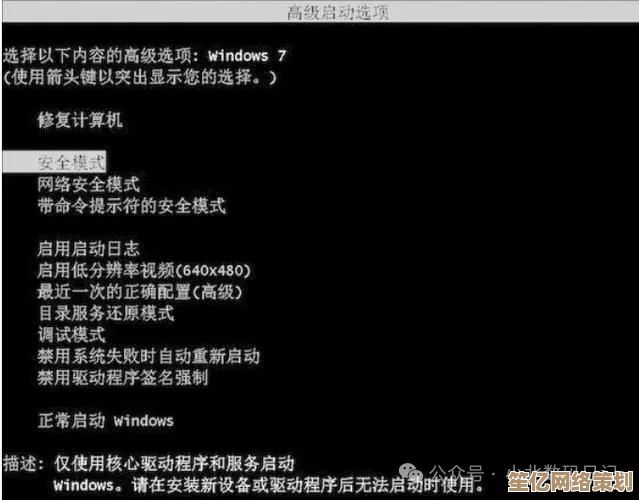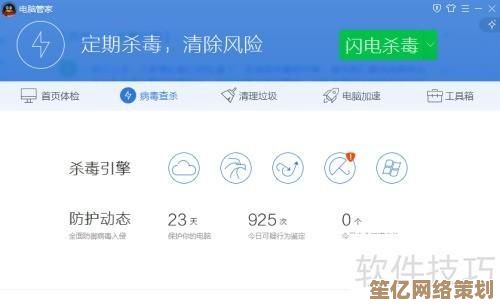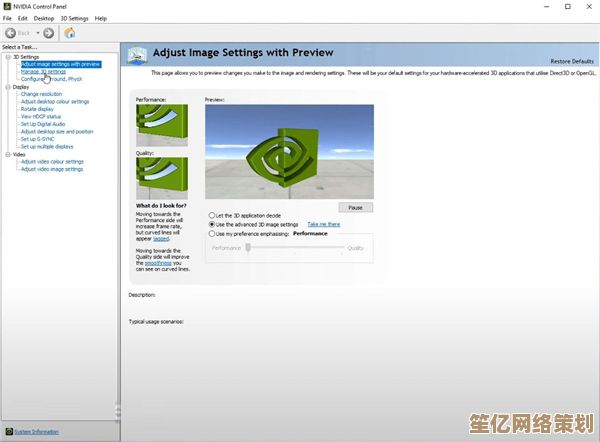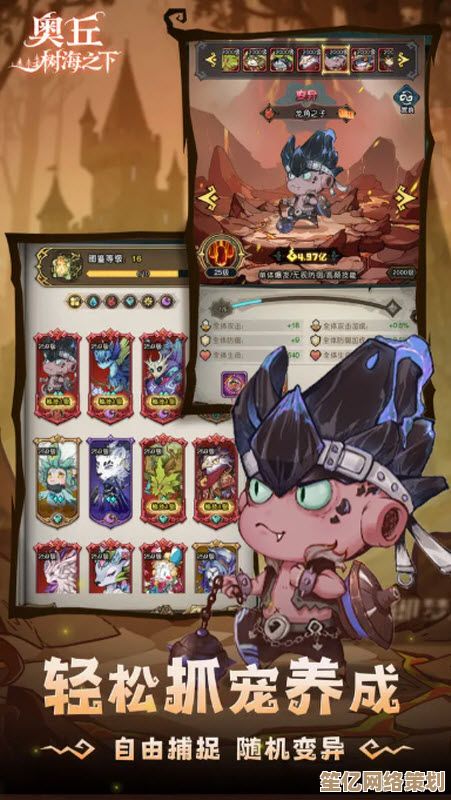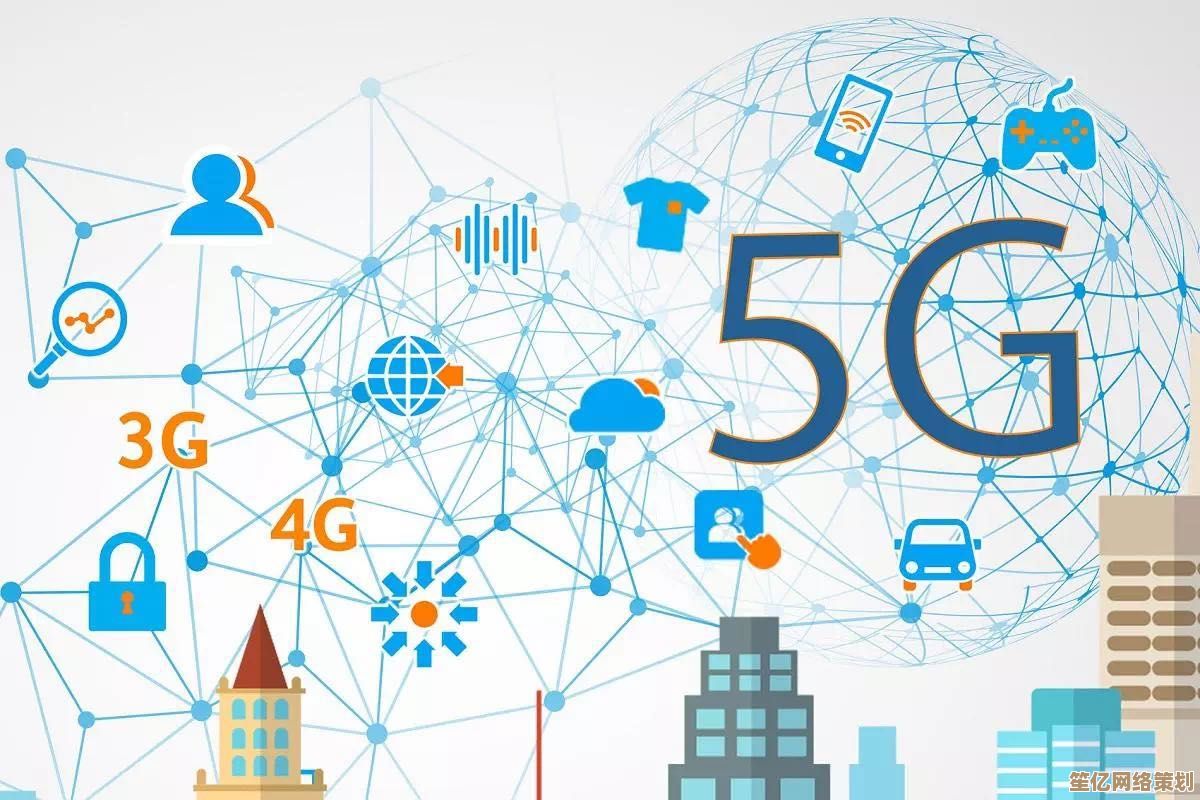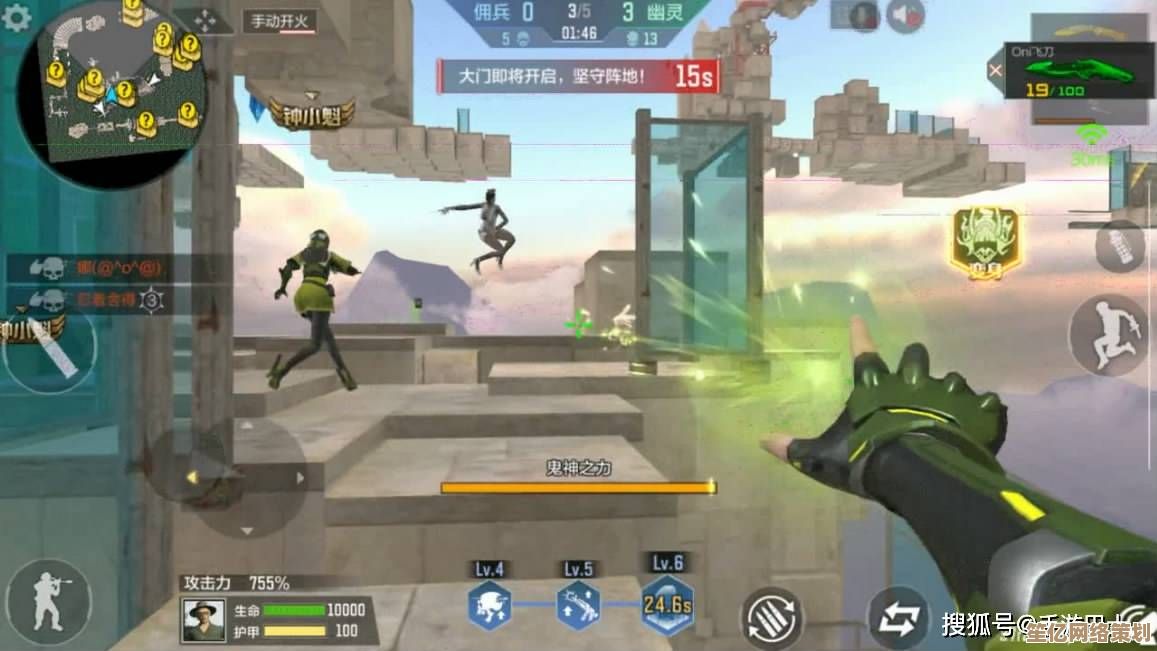精通Ubuntu系统管理:实用安装技巧与性能优化全解析
- 问答
- 2025-09-25 03:09:23
- 2
精通Ubuntu系统管理:实用安装技巧与性能优化全解析
Ubuntu 可能是最受欢迎的 Linux 发行版之一,但说实话,很多人装完系统后只会用默认设置,然后抱怨“怎么这么卡?”或者“为什么我的 Wi-Fi 老是断?”——其实很多时候,问题出在安装和配置阶段,今天我就结合自己踩过的坑,聊聊怎么把 Ubuntu 调教得更顺手。
安装阶段:别急着点“下一步”
很多人安装 Ubuntu 时一路狂点“继续”,结果装完发现分区不合理、驱动没装好,甚至硬盘被莫名其妙格式化(别问我怎么知道的)。
分区策略:别全扔给系统
Ubuntu 默认的自动分区方案其实挺蠢的,特别是对双系统用户,我建议手动分区,至少保证:
- /(根分区):30-50GB,放系统和核心文件
- /home:越大越好,用户数据独立存放,重装系统时能保留
- swap:如果内存 ≥8GB,可以不要 swap,或者设个 2-4GB 的休眠备用
有一次我偷懒用了自动分区,结果 /home 和 / 混在一起,后来系统崩了,数据恢复差点让我秃头……
驱动问题:别迷信开源驱动
Ubuntu 默认用开源显卡驱动(nouveau),但对 Nvidia 这玩意儿就是个性能黑洞,安装时勾选“安装第三方驱动”,或者装完后在“软件和更新”里切到专有驱动。
我的旧笔记本用 nouveau 时连 YouTube 1080p 都卡,换了 Nvidia 官方驱动后,突然能流畅跑 Blender 了——开源社区的理想很美好,但现实有时候得妥协。
性能优化:关掉那些没用的玩意儿
Ubuntu 默认开了一堆服务,有些根本用不上,几个立竿见影的优化:
禁用 Snap(如果你恨它)
Snap 慢得像蜗牛,而且强制自动更新,如果你更喜欢 apt,可以彻底干掉 Snap:
sudo apt purge snapd sudo rm -rf ~/snap
我删了 Snap 后发现 Firefox 冷启动快了两秒,但代价是得手动下载 .deb 包——看个人取舍吧。
调整 Swappiness
默认的 swappiness 值(60)太高,容易频繁用交换分区拖慢速度,改成 10 更合理:
echo 'vm.swappiness=10' | sudo tee -a /etc/sysctl.conf sudo sysctl -p
TLP 电源管理(笔记本必备)
sudo apt install tlp tlp-rdw sudo systemctl enable tlp
这工具能优化 CPU 频率、硬盘休眠策略,我的 XPS 续航从 4 小时提到了 6 小时,效果堪比玄学。
那些没人告诉你的小技巧
修复 Wi-Fi 断连
很多笔记本(尤其是 Broadcom 网卡)会随机断网,试试:
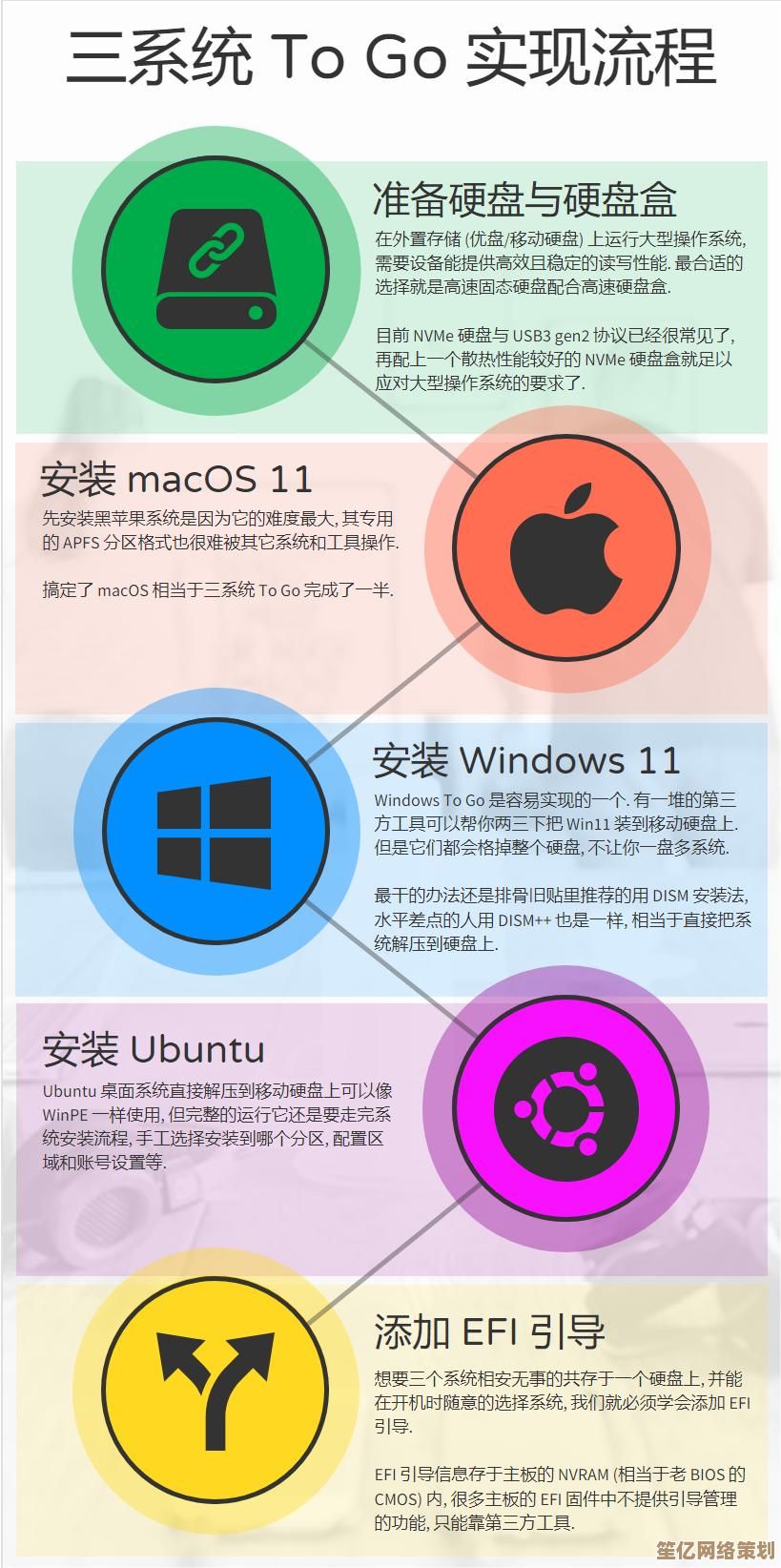
sudo sed -i 's/3/2/' /etc/NetworkManager/conf.d/default-wifi-powersave-on.conf
这行命令把 Wi-Fi 省电模式从“中等”降到“低”,我的联想小新再也没抽风过。
加速 APT 下载
换国内镜像源是基础操作,但还可以用 apt-fast 替代 apt,多线程下载:
sudo add-apt-repository ppa:apt-fast/stable sudo apt update sudo apt install apt-fast
装软件时速度直接起飞,尤其适合大包(LibreOffice)。
Linux 没有“完美配置”
折腾 Ubuntu 最大的感悟是:没有放之四海皆准的优化方案,我的老台式机禁用 GUI 动画能快 20%,但你的游戏本可能根本感觉不到区别,关键是多试、多测、多备份(timeshift 真香)。
最后吐槽一句:GNOME 40+ 的动画虽然好看,但有时候真的卡到怀疑人生——所以我现在用 Xfce,真香。
本文由太叔访天于2025-09-25发表在笙亿网络策划,如有疑问,请联系我们。
本文链接:http://waw.haoid.cn/wenda/9150.html